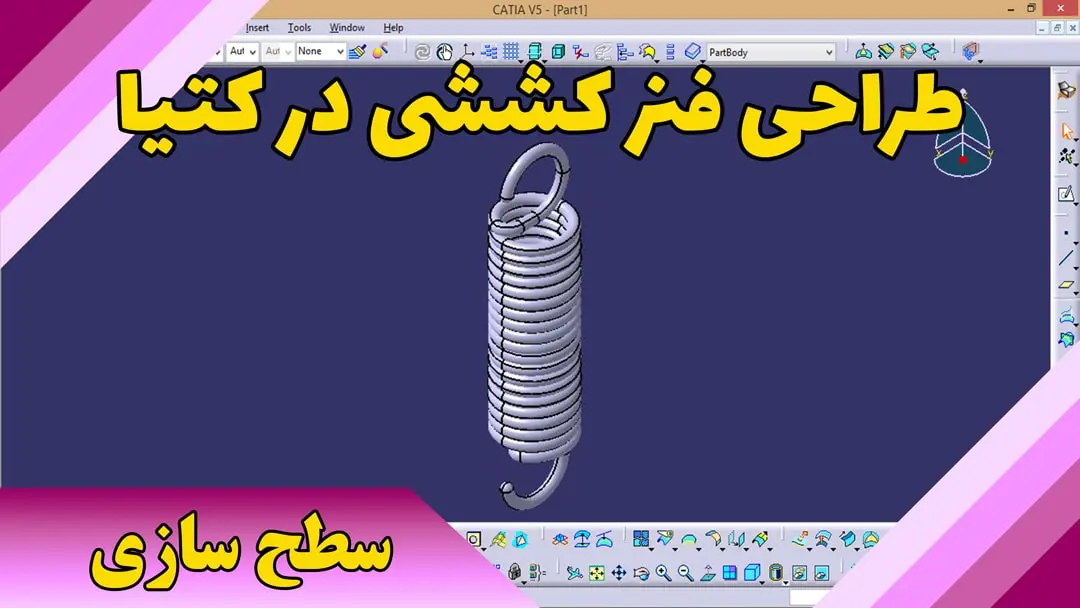در این آموزش رایگان به طراحی نگهدارنده لیوان در کتیا میپردازیم و با استفاده از دستورات مختلف محیطهای Sketch, GSD (Generative Shape Design), Part Design طراحی این مدل را انجام میدهیم. با دستوراتی که در این آموزش می آموزیم، میتوانیم مدلهای پیچیده را طراحی کنیم.
اگر به آموزشهای دیگر کتیا علاقه دارید، میتوانید مطالب مختلف و رایگان در زمینه آموزش کتیا را مطالعه کنید.
همچنین اگر به آموزشهای حرفه ای کتیا علاقه دارید، میتوانید مطالب مختلف در زمینه آموزش کتیا را مشاهده کنید.
روند طراحی نگهدارنده لیوان در کتیا
مدل کردن پایه نگهدارنده لیوان
صفحه XY را انتخاب کرده و وارد محیط اسکچر شده و یک ترسیم مانند تصویر روبرو رسم میکنیم.
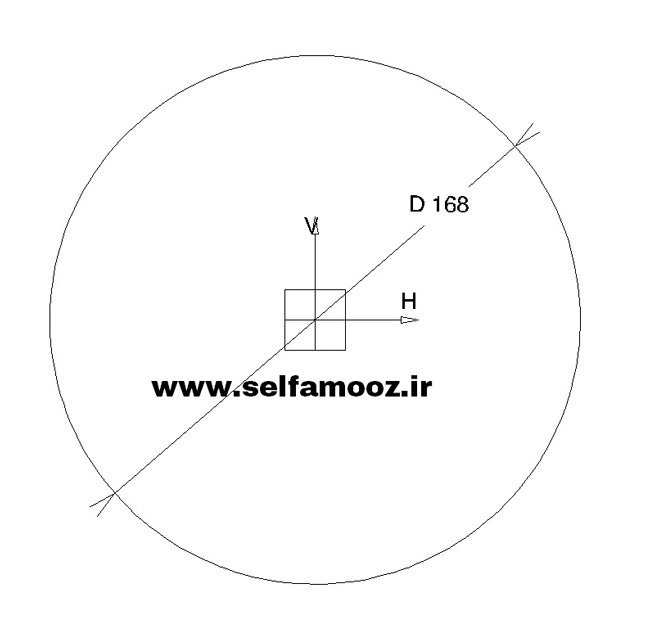
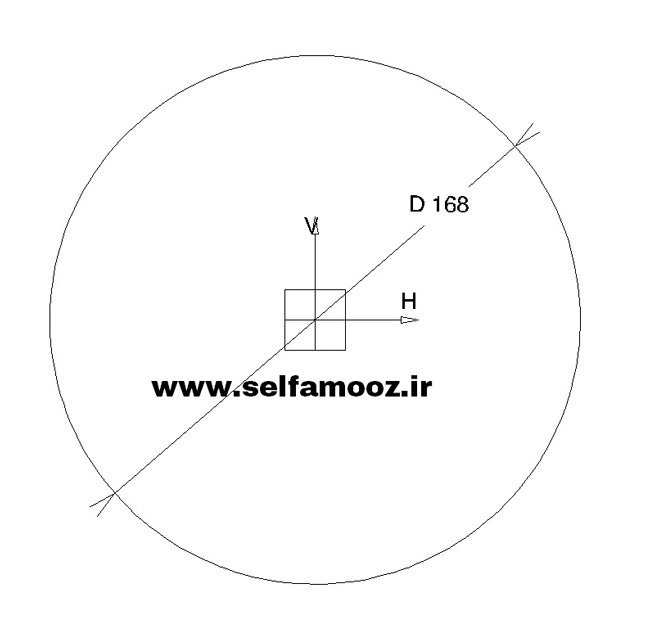
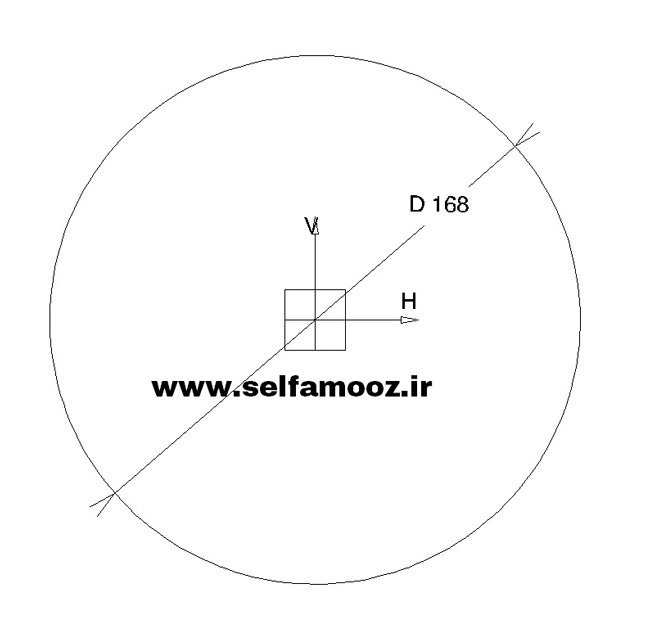
از محیط اسکچر خارج شده و صفحه YZ را انتخاب کرده و دوباره وارد محیط اسکچر شده و ترسیم را مانند تصویر زیر رسم میکنیم.
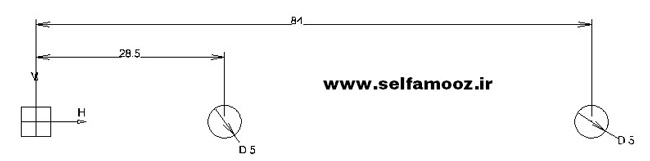
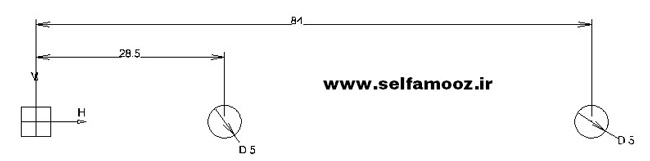
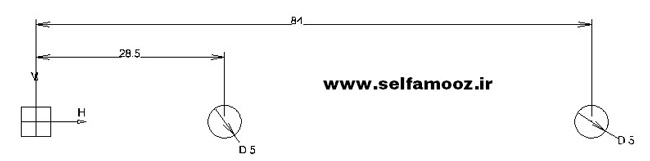
از محیط اسکچر خارج شده و وارد محیط Part Design شده و دستور Rib را اجرا میکنیم و در قسمت Profile، اسکچ مرحله قبل و در قسمت Center Curve، دایره ای که در ابتدا ترسیم کرده بودیم را انتخاب میکنیم و پنجره Rib Definition را تایید میکنیم.
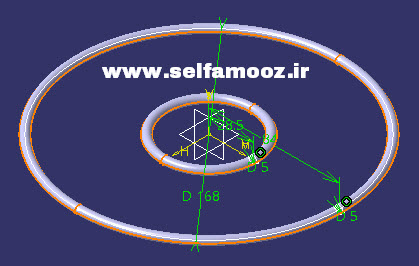
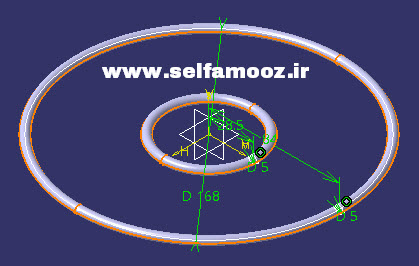
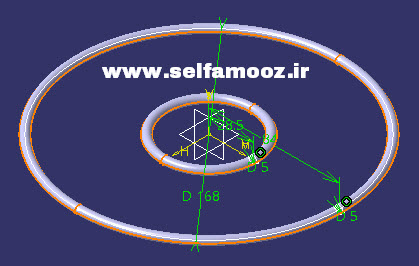
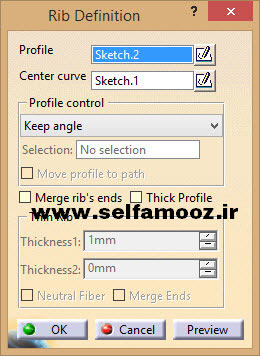
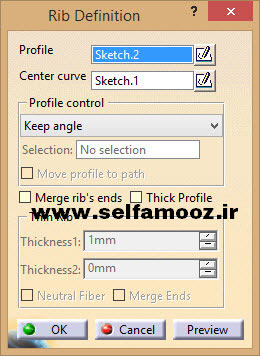
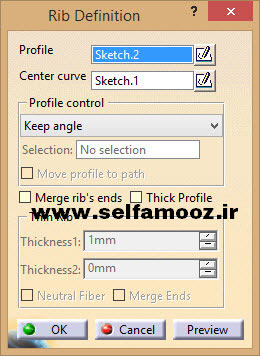
ایجاد مدل سیمی برای نگهدارنده لیوان
صفحه XY را انتخاب کرده و وارد محیط اسکچر شده و از دایره ای که در ابتدا ترسیم کردیم، یک کپی گرفته و آنرا به خط کمکی تبدیل میکنیم و یک نقطه مانند تصویر روبرو رسم میکنیم.
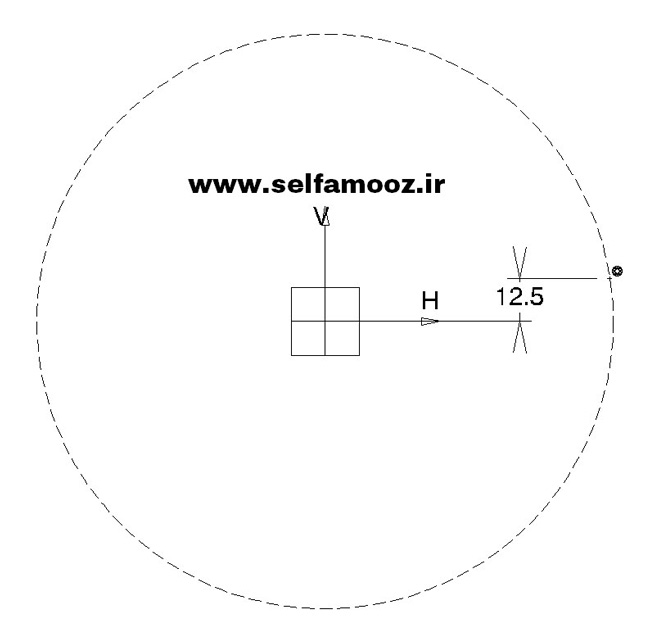
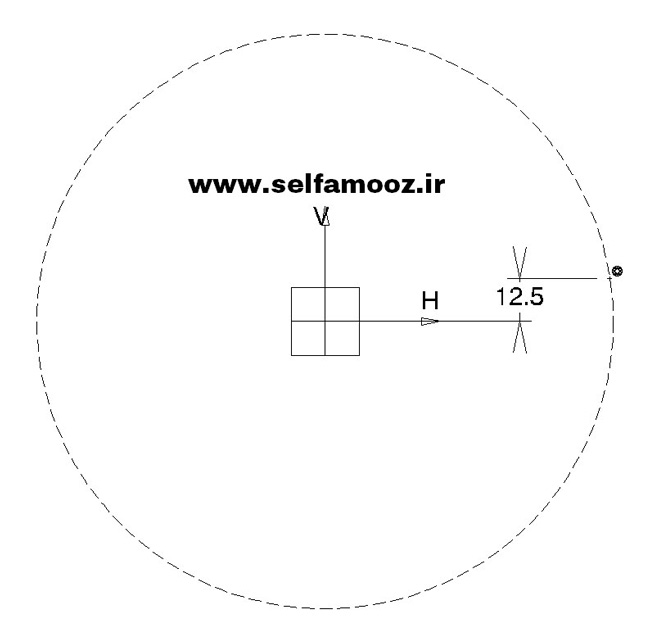
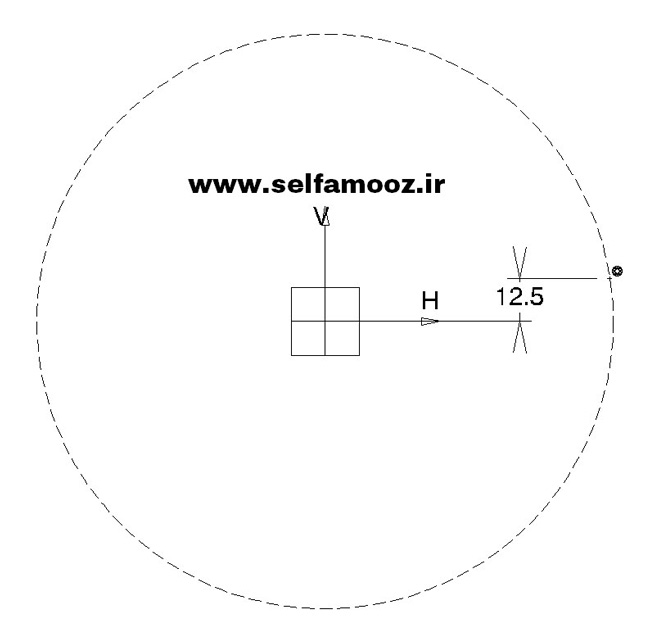
از محیط اسکچر خارج شده و دستور Line را اجرا کرده و نقطه ای که در مرحله قبل ترسیم کردیم را به عنوان نقطه شروع خط در نظر گرفته و بقیه تنظیمات را مانند تصاویر زیر انجام میدهیم و پنجره Line Definition را تایید میکنیم.



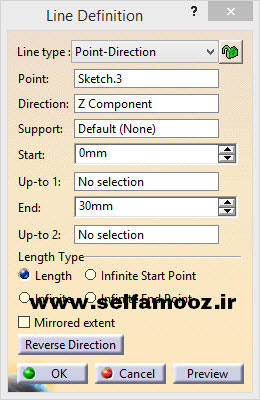
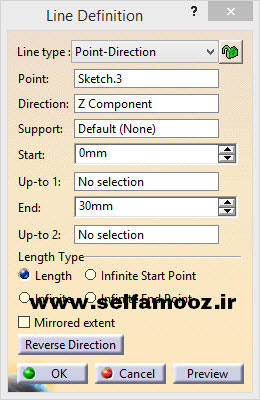
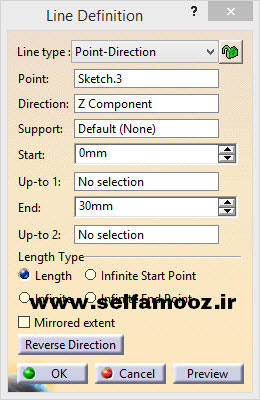
دوباره دستور Line را اجرا کرده و در قسمت Point، راست کلیک میکنیم و گزینه Create Point را انتخاب کرده و تنظیمات را مانند تصاویر زیر انجام میدهیم.
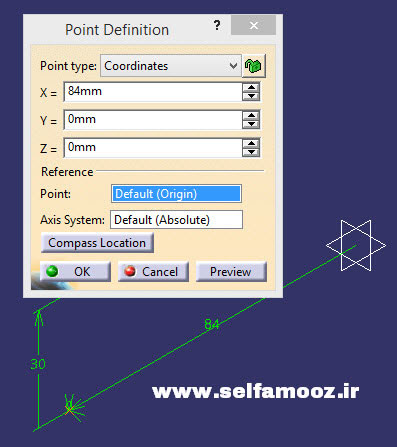
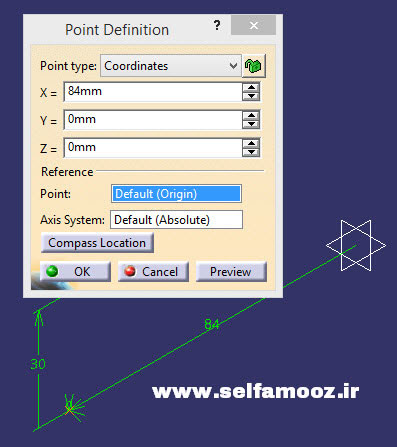
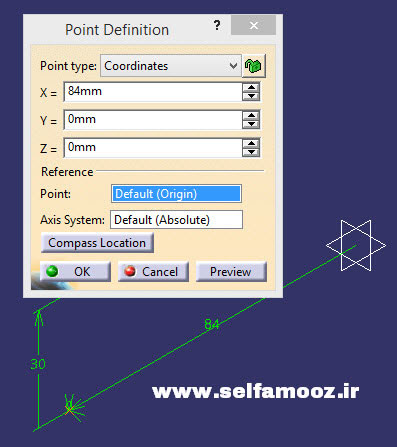
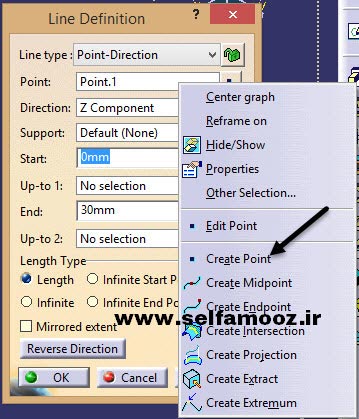
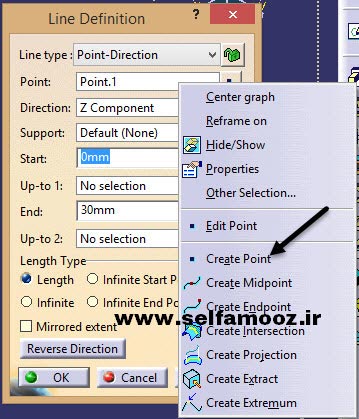
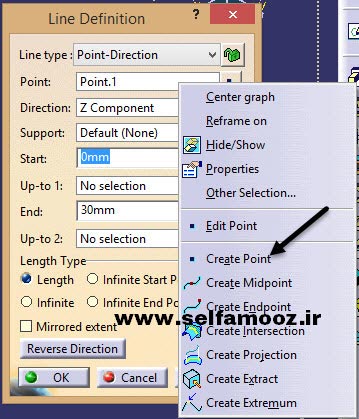
تنظیمات را مانند تصاویر زیر انجام داده و پنجره Line Definition را تایید میکنیم.
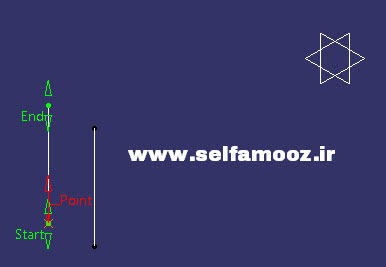
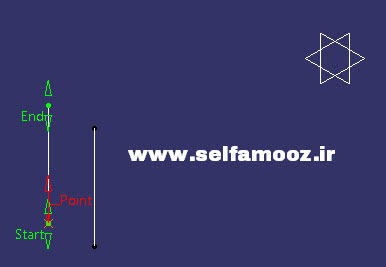
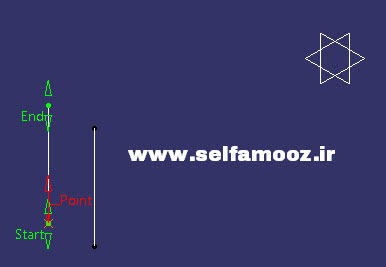
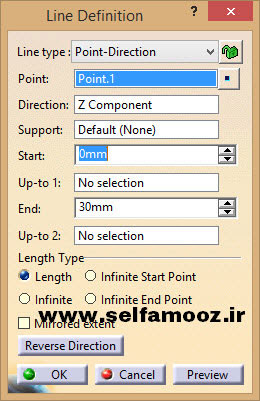
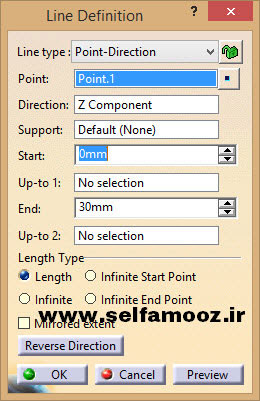
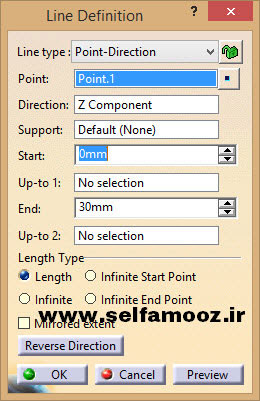
وارد محیط GSD شده و دستور Helix را اجرا کرده و تنظیمات را مانند تصاویر زیر اجرا میکنیم و پنجره Helix Curve Definition را تایید میکنیم.
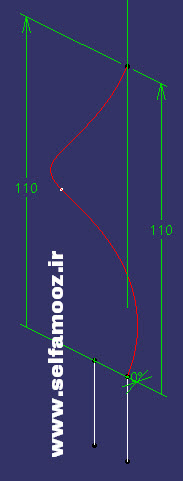
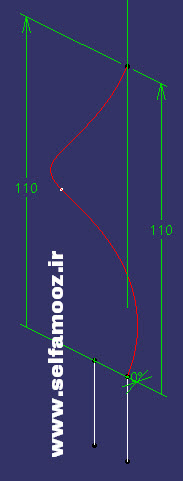
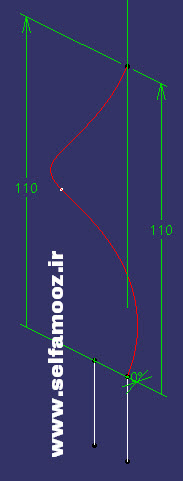
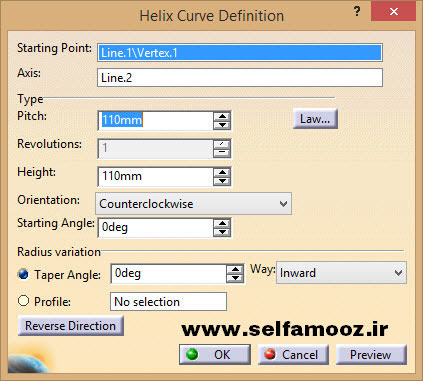
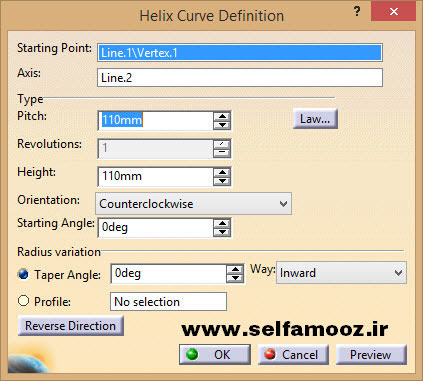
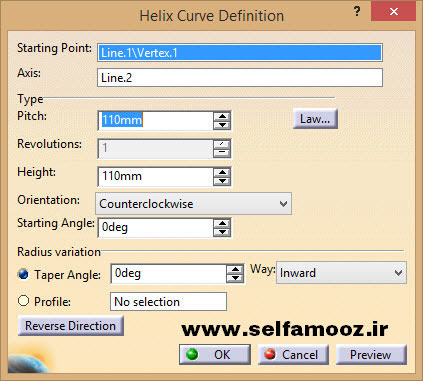
دستور Symmetry را اجرا کرده و تنظیمات را مانند تصویر روبرو اجرا کرده و پنجره Symmetry Definition را تایید میکنیم.



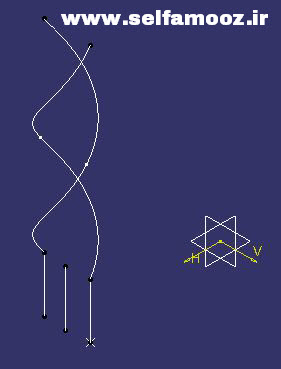
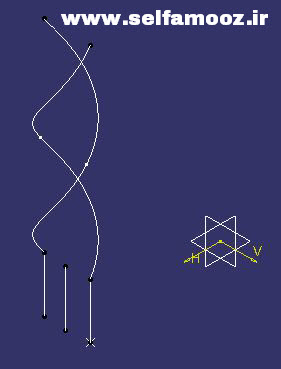
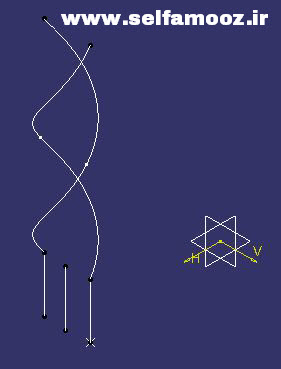
با دستور Helix، یک مارپیچ با مشخصات مارپیچ قبلی در خطی که در مرحله قبل ترسیم کردیم نیز ترسیم میکنیم.
دستور Circle را اجرا کرده و تنظیمات را مانند تصاویر زیر انجام میدهیم.



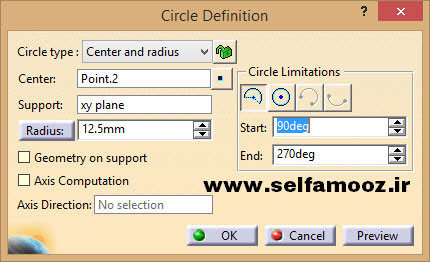
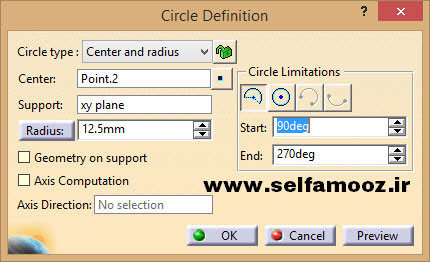
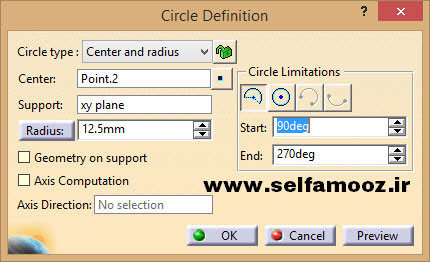
گرد کردن نقاط شکسته و یکپارچه کردن مدل سیمی
دستور Connect Curve را اجرا کرده و در بخش First Curve در قسمت Point راست کلیک کرده و گزینه Create Point را انتخاب کرده و تنظیمات را مانند تصویر زیر انجام میدهیم.
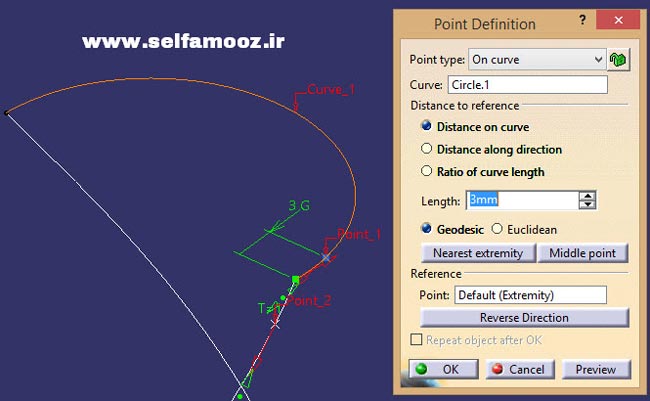
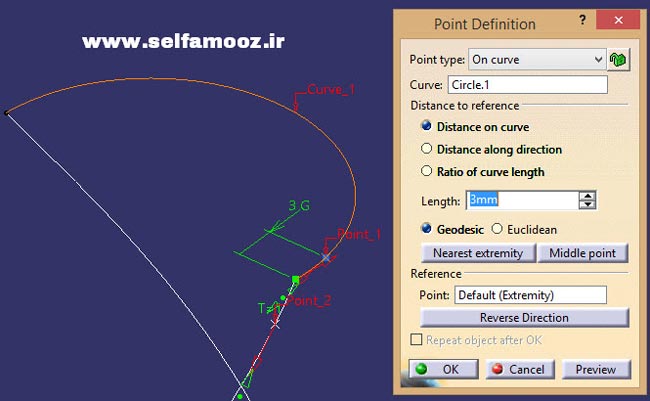
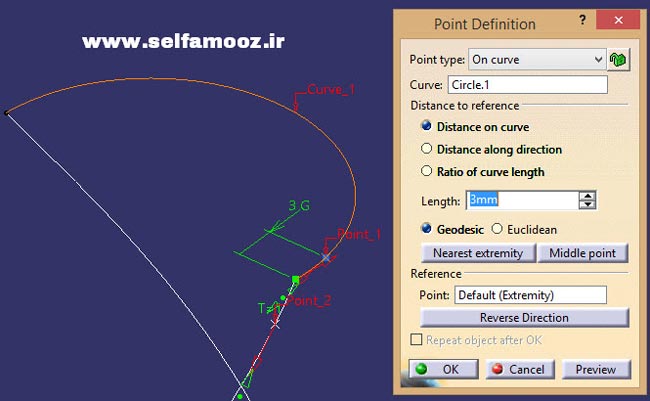
در بخش Second Curve در قسمت Point نیز راست کلیک کرده و گزینه Create Point را انتخاب کرده و تنظیمات را مانند تصویر زیر انجام میدهیم.
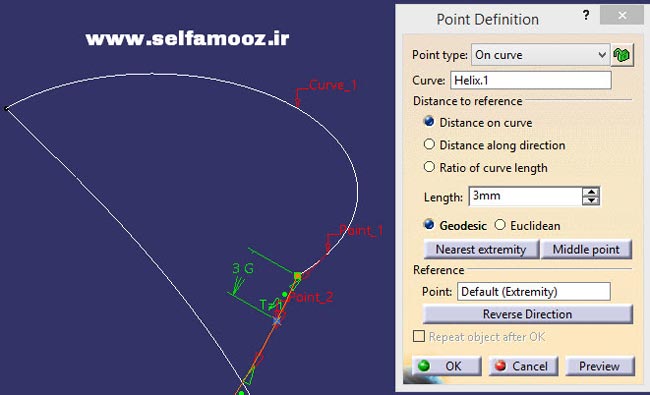
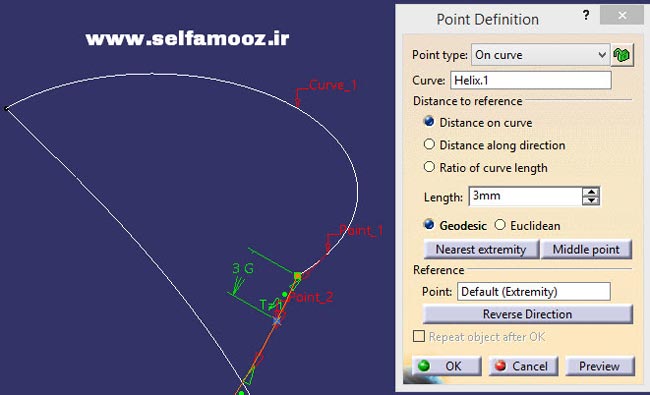
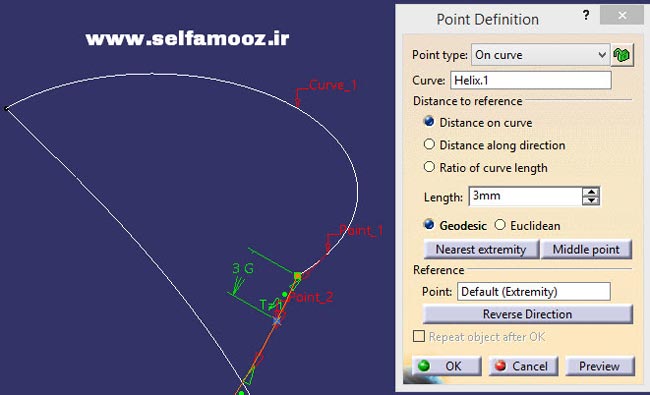
تنظیمات را مانند تصویر زیر انجام داده و پنجره Connect Curve Definition را تایید میکنیم.
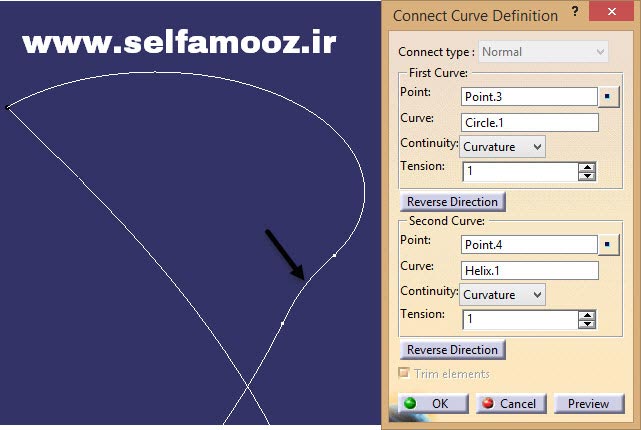
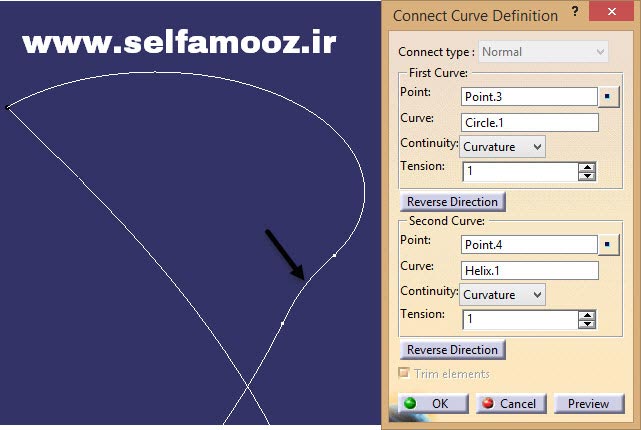
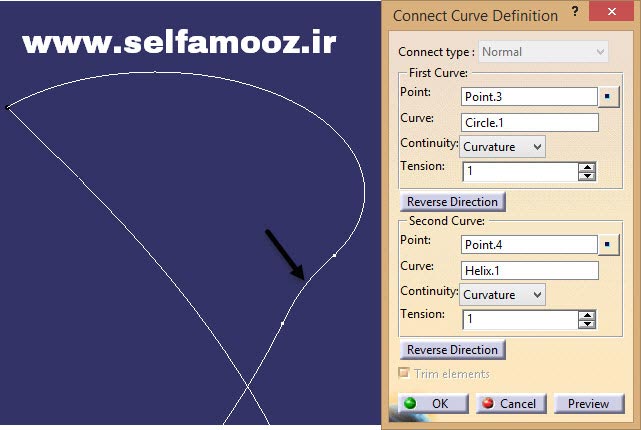
برای سمت دیگر همین قسمت نیز، مراحل قبل را اجرا میکنیم، با این تفاوت که برای تعریف نقطه در هر دو بخش، به جای 3 میلیمتر، 8 میلیمتر را وارد میکنیم. بقیه تنظیمات را مانند تصویر زیر انجام داده و پنجره Connect Curve Definition را تایید میکنیم.
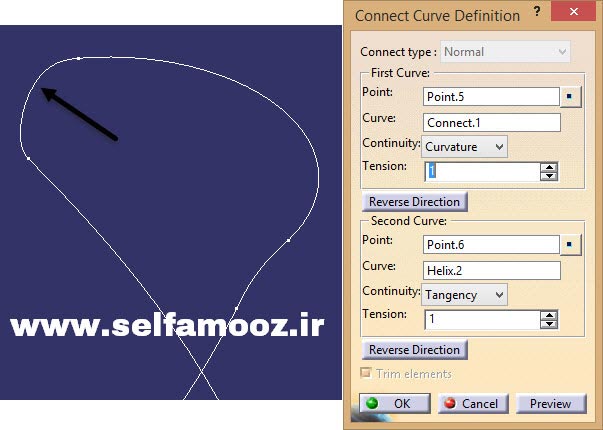
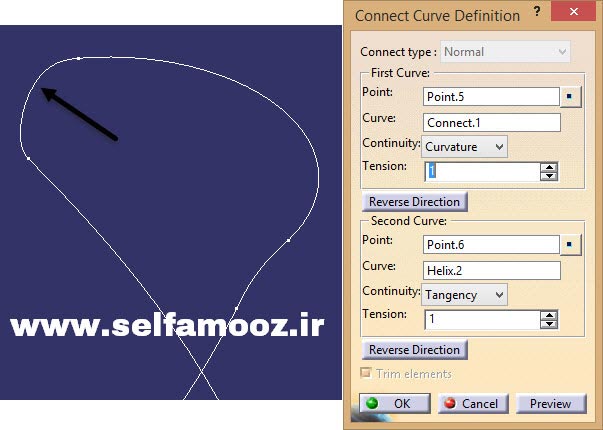
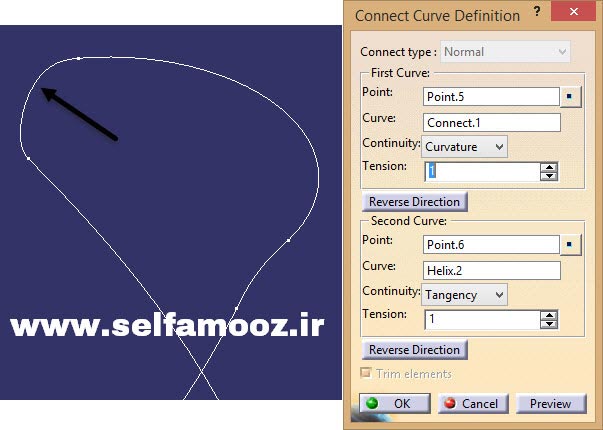
محل اتصال مارپیچ به خطوط را نیز مانند بالا انجام داده و از دستور Connect Curve استفاده میکنیم و در ایجاد نقطه برای همه قسمتها 3 میلیمتر وارد میکنیم.



ایجاد سطح از مدل سیمی
دستور Sweep را اجرا کرده و تنظیمات را مانند تصویر زیر انجام داده و پنجره Swept Surface Definition را تایید میکنیم.
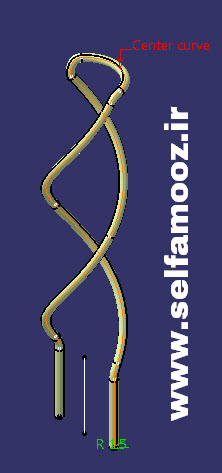
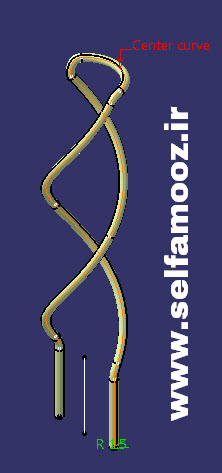
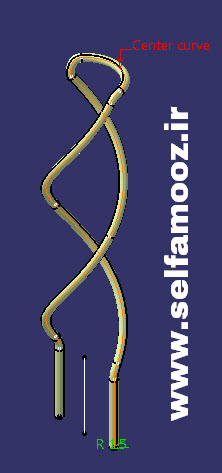
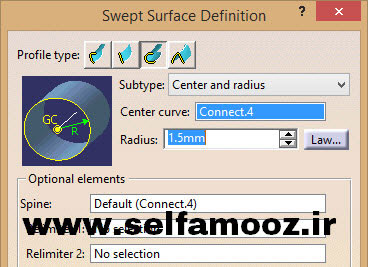
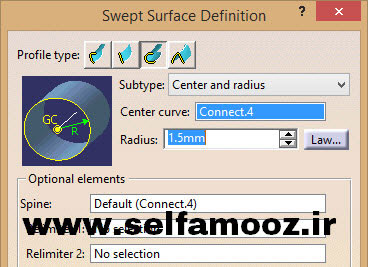
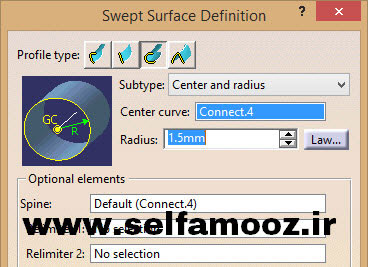
ایجاد مدل سیمی دسته نگهدارنده لیوان در کتیا
دستور Line را اجرا کرده و تنظیمات را مانند تصویر زیر انجام داده و پنجره Line Definition را تایید میکنیم.
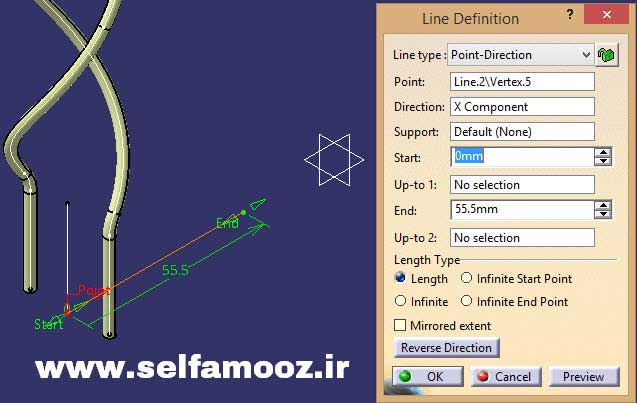
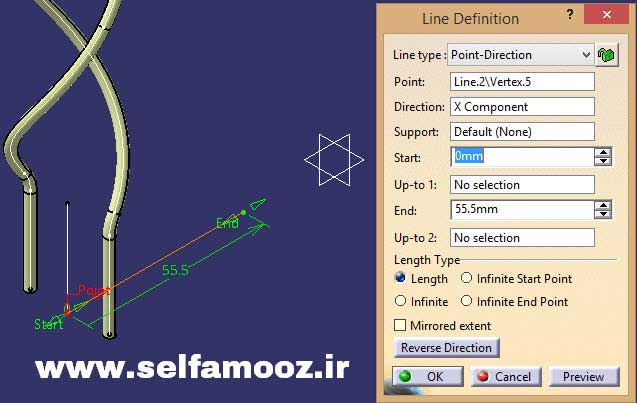
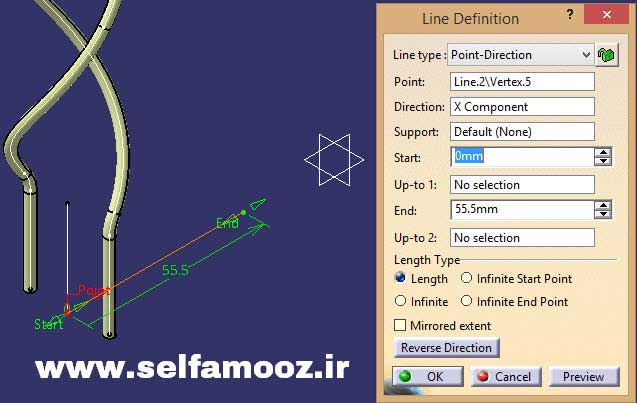
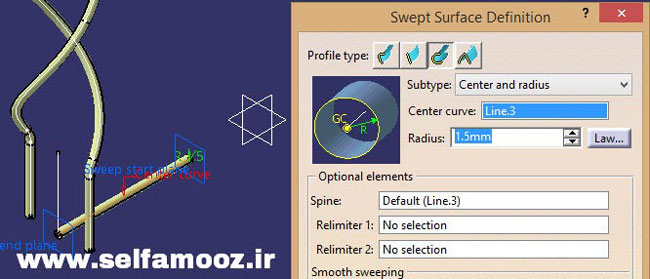
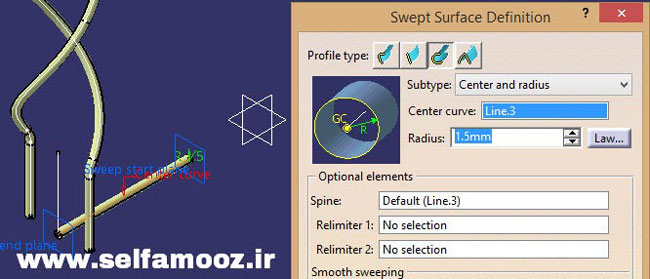
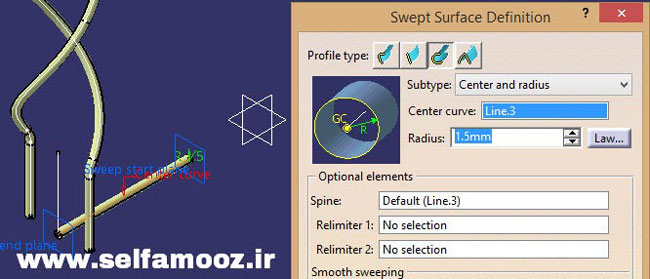
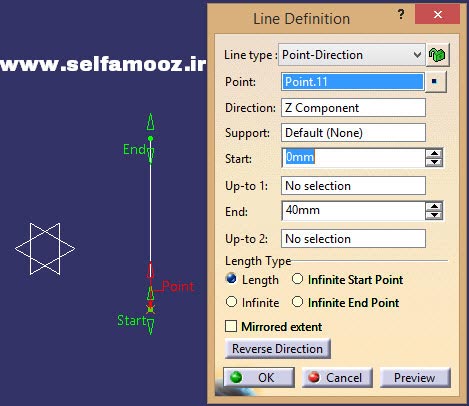
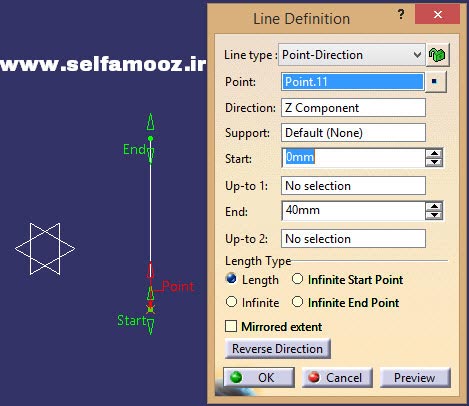
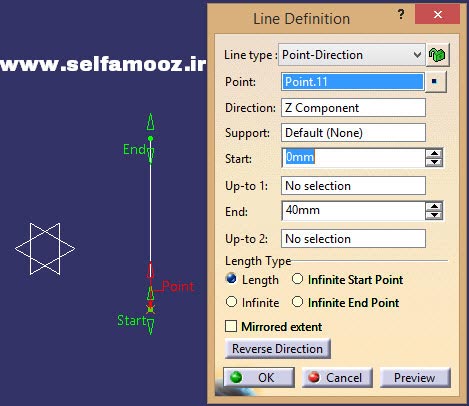
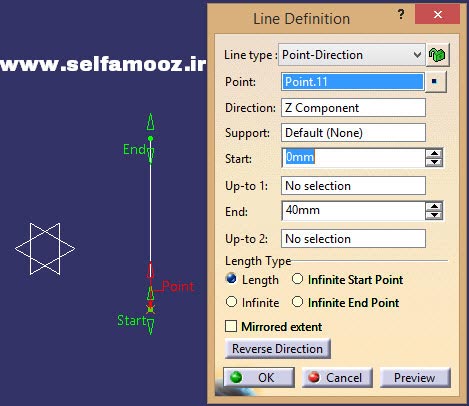
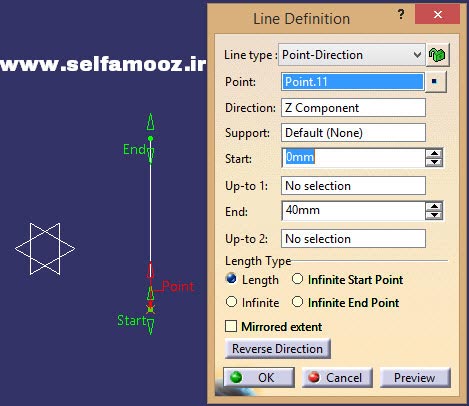
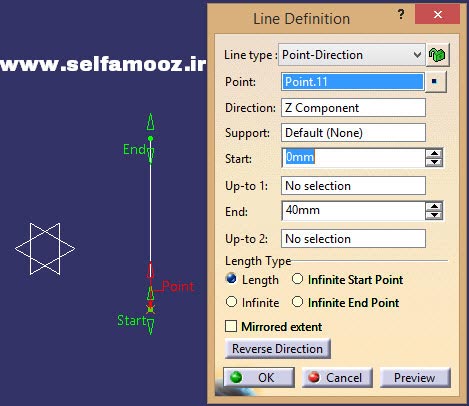
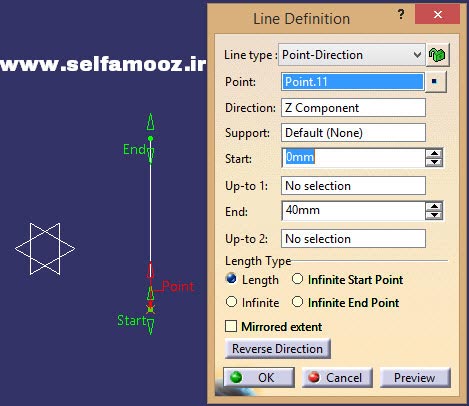
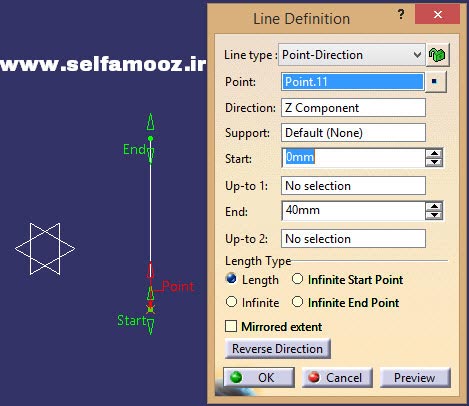
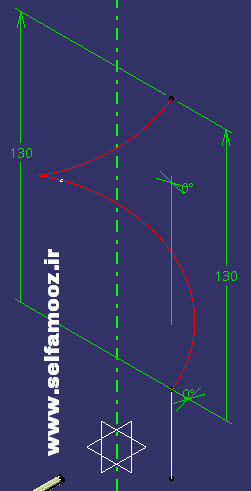
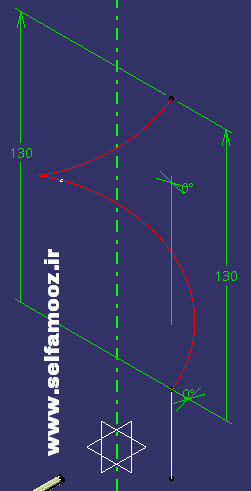
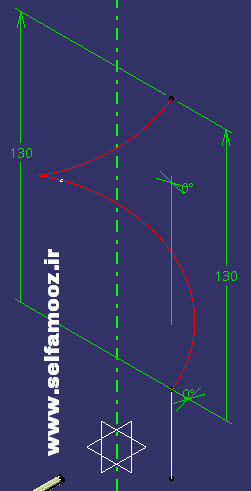
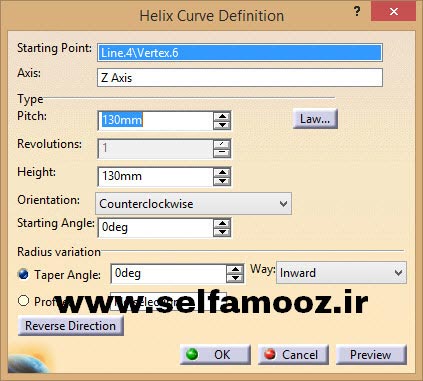
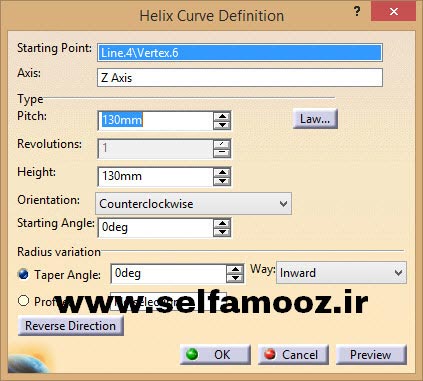
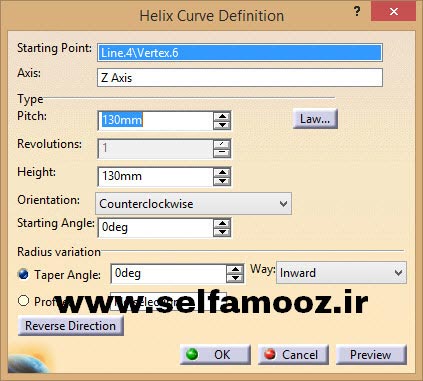
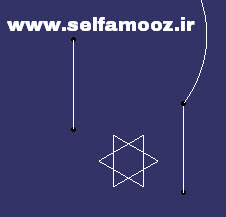
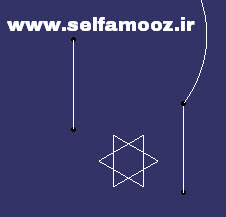
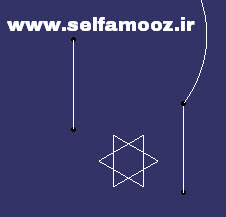
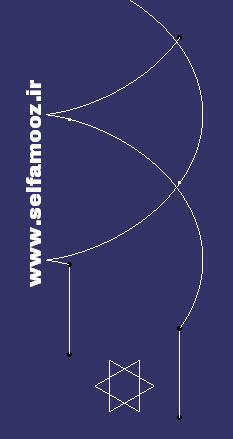
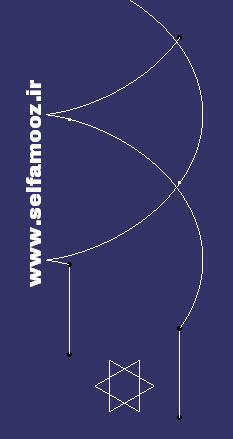
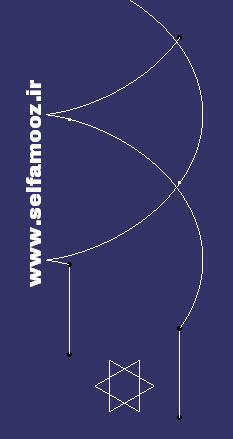
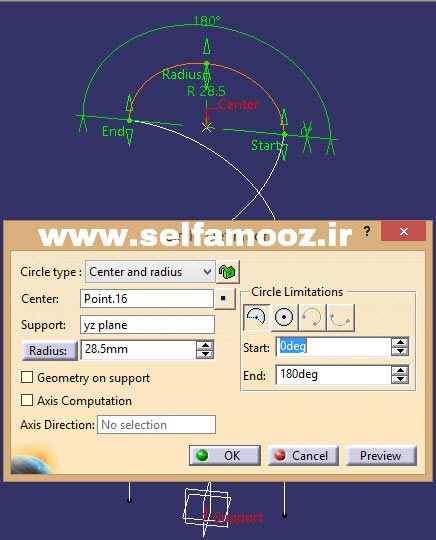
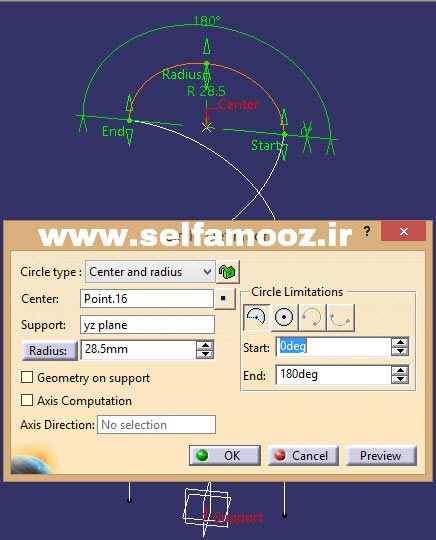
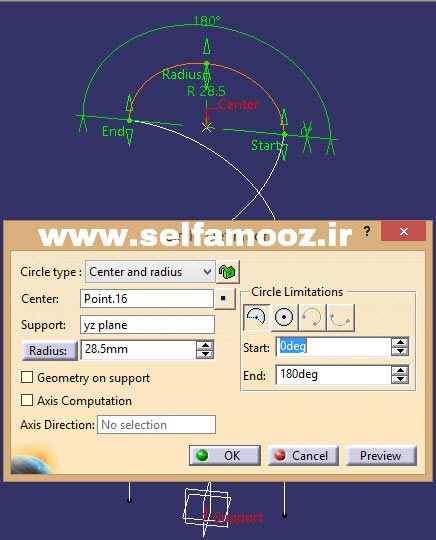
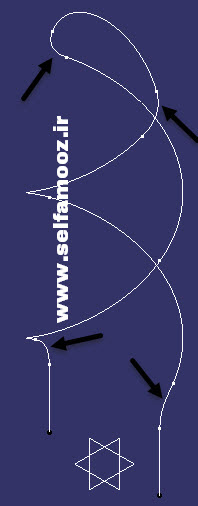
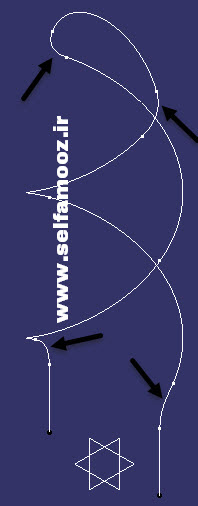
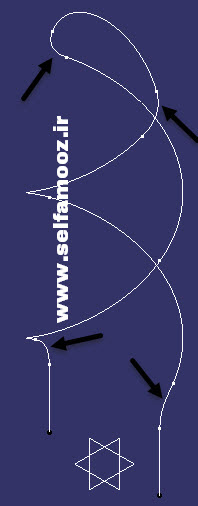
دستور Sweep را اجرا کرده و تنظیمات را مانند تصاویر زیر انجام میدهیم.
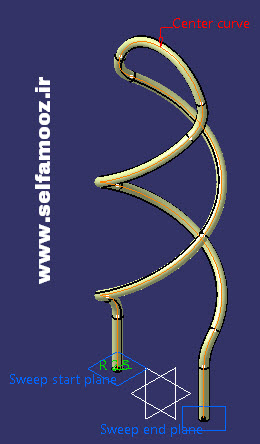
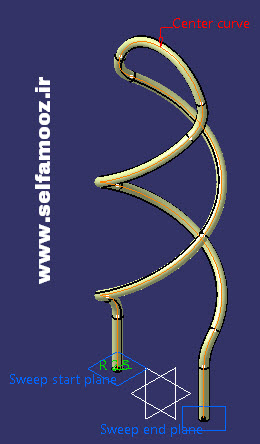
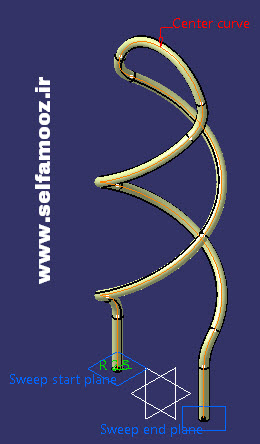
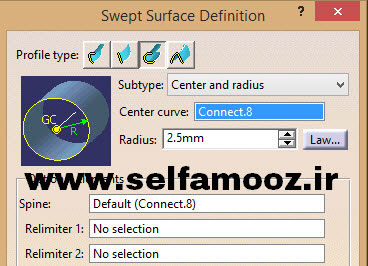
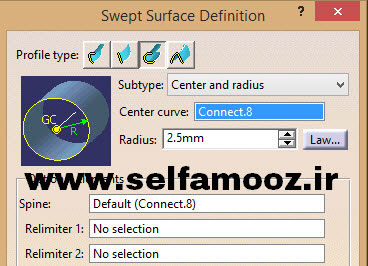
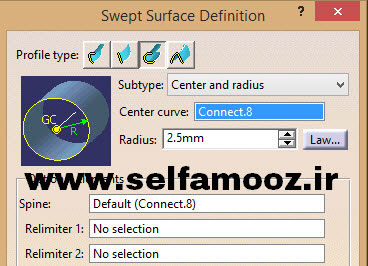
ایجاد مدل سلب
وارد محیط Part Design شده و با دستور Close Surface، تمام سطوح به دست آمده را به جسم سلب تبدیل میکنیم. لازم به ذکر است که هر کدام از سطوح را باید جداگانه به جسم سلب تبدیل کنیم.
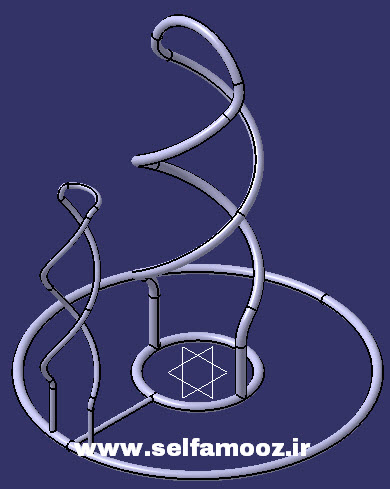
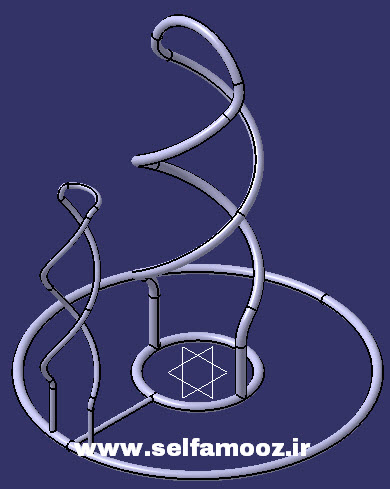
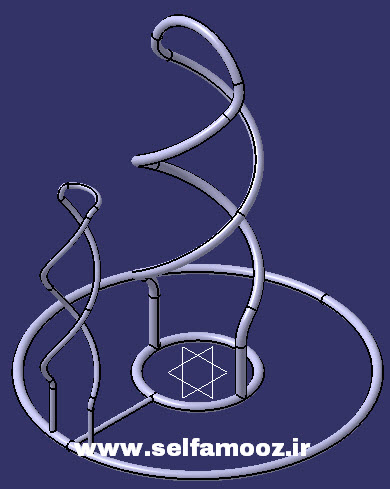
صفحه ZX را انتخاب میکنیم و وارد محیط Sketcher میشویم. ترسیمی مانند تصویر زیر رسم میکنیم.
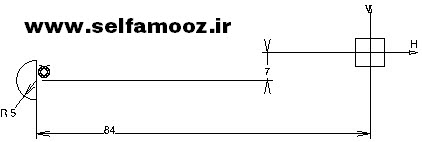
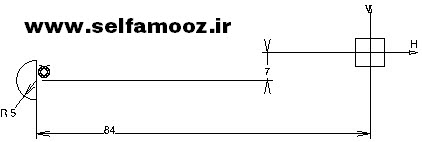
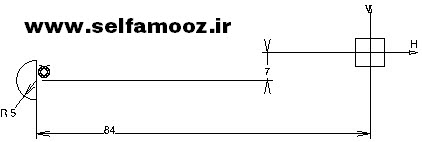
از محیط Sketcher خارج شده و دستور Shaft را اجرا کرده و تنظیمات را مانند تصاویر زیر انجام میدهیم.
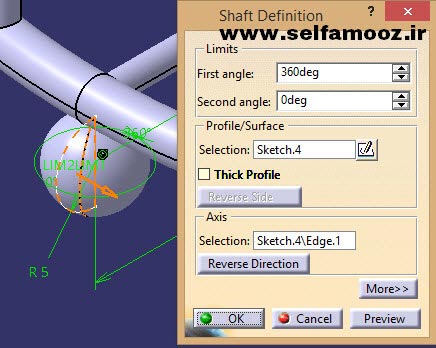
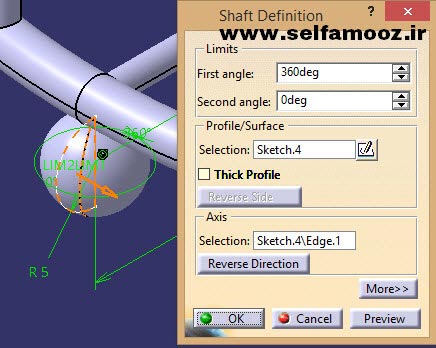
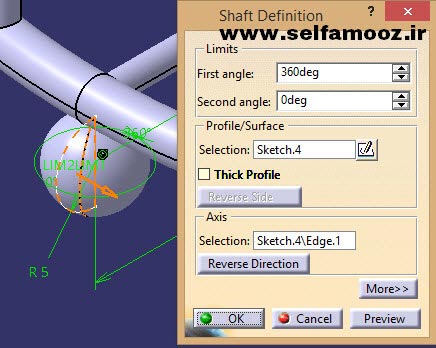
دستور Circular Pattern را اجرا کرده و نگهدارنده لیوان را انتخاب میکنیم و به تعداد 6 عدد از آن مطابق با تنظیمات تصاویر زیر کپی میگیریم و پنجره Circular Pattern definition را تایید میکنیم.
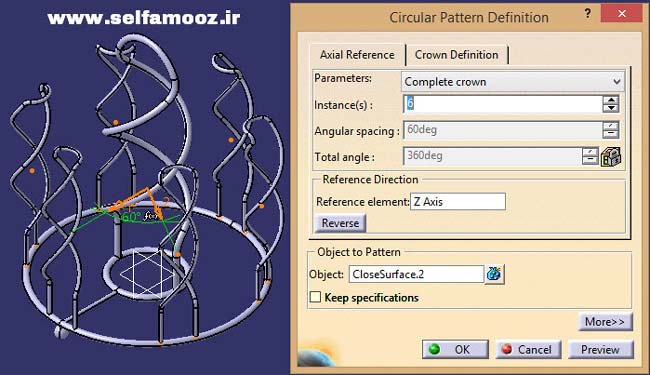
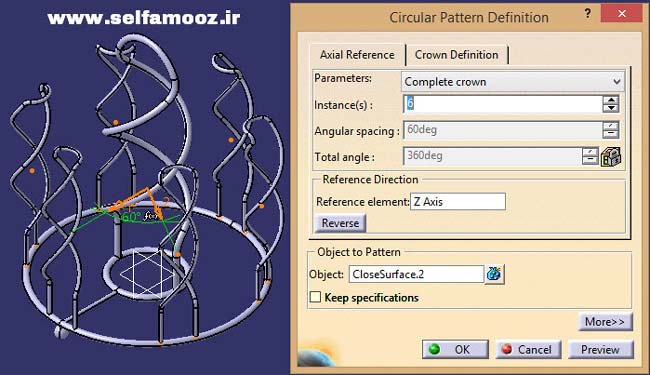
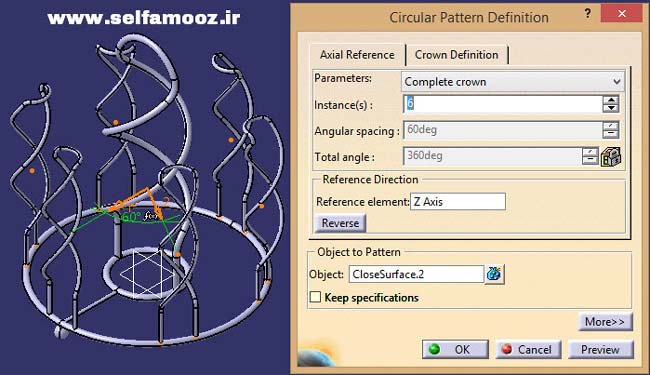
دوباره دستور Circular Pattern را اجرا کرده و از میله اتصال به تعداد 3 عدد کپی میگیریم.
دوباره دستور Circular Pattern را اجرا کرده و از پایه کروی به تعداد 4 عدد کپی میگیریم.



در مطلب طراحی نگهدارنده لیوان در کتیا می آموزیم
- طراحی کامل یک نگهدارنده لیوان در نرم افزار کتیا را با دستورات حرفهای می آموزیم.
- طراحی پارامتریک
- با استفاده از ترسیمهای ساده، ترسیمهای پیچیده ایجاد کنیم.
- طراحی بهینه و استفاده از کمترین دستورات برای طراحی مدل
دستورهای زیر را در محیط Sketch، برای طراحی جا لیوانی می آموزیم
- چگونه از دستور Circle برای ترسیم دایره استفاده کنیم.
- نحوه استفاده از دستور Constraint، برای قیدگذاری هندسی و ابعادی را می آموزیم.
- با استفاده از دستور Project 3D Element، از ترسیمها، در اسکچ جاری، تصویر میگیریم.
- از دستور Construction/ Standard Element برای تبدیل ترسیمات به موضوعات کمکی استفاده میکنیم.
- چگونه از دستور Point برای ترسیم نقطه استفاده کنیم.
- از دستور Line برای ترسیم خط استفاده میکنیم.
دستورهای زیر را در محیط Part Design، جهت طراحی نگهدارنده لیوان می آموزیم
- طریقه استفاده از دستور Rib برای هدایت مقطع بر روی مسیر را می آموزیم.
- از دستور Close Surface برای تبدیل سطوح به جسم سُلب استفاده میکنیم.
- نحوه استفاده از دستور Shaft را برای چرخش ترسیم حول محور، می آموزیم.
- از دستور Circular Pattern برای کپی کردن موضوع حول محور استفاده میکنیم.
دستورهای زیر را در محیط Generative Shape Design (GSD) می آموزیم
- نحوه استفاده از دستور Line برای ترسیم خطوط را می آموزیم.
- طریقه استفاده از دستور Helix برای ایجاد مارپیچ را می آموزیم. این قسمت مهمترین بخش طراحی جالیوانی در نرم افزار کتیا میباشد.
- از دستور Symmetry برای ایجاد قرینه از موضوع مورد نظر استفاده میکنیم.
- چگونه از دستور Circle برای ترسیم نیم دایره استفاده کنیم.
- از دستور Connect Curve برای ایجاد منحنی مماس بین دو ترسیم استفاده می کنیم.
- طریقه استفاده از دستور Sweep برای هدایت مقطع بر روی مسیر را خواهیم آموخت.
و بسیاری نکات مهم و کاربردی دیگر